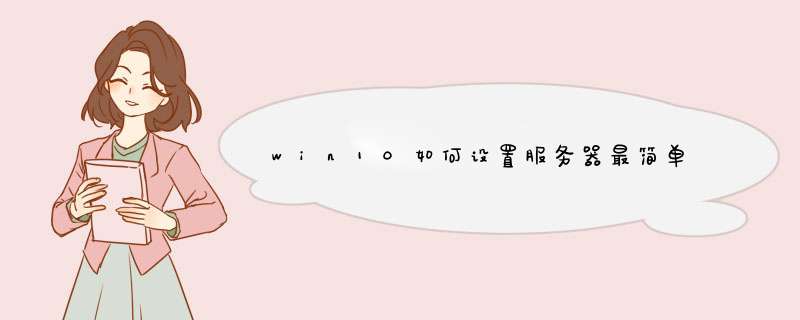
1.首先在笔记本操作系统开始屏幕中打开“搜索”,输入“控制面板”,并打开
2.在控制面板窗口中,找到“程序”,点击,
3.在打开的“程序”窗口中,找到“启用或关闭windows功能”,点击打开
4.在“windows功能”中找到“Internet信息服务”,并选中“FTP服务”、“FTP扩展性”和“IIS管理控制台”前的复选框,点击“确定”
5.系统自动配置成功后,在开始屏幕的搜索中输入“IIS”,然后点击打开“IIS管理器”
6.打开“IIS管理器”后,在左栏的“网站”上点击右键,打开“添加FTP站点”
7.然后按照提示填写站点信息
8.点击“下一步”,按照下图提示,设置“绑定和SSL设置”,在“IP地址”处,可以用内网IP也可以用外网IP,访客自然也就根据你的IP设定来决定
9.点击“下一步”,设置“身份验证和授权信息”
10.设置完以后,点击“完成”,即可在左栏“网站”下看到“多了一个你设置的FTP站点”
11.然后在浏览器地址栏中输入“ftp://填写的IP”测试一下
用serv-u 软件架构ftp服务用serv-u建立FTP ,他是以前最流行的FTP站点建立工具。基本上在windows系统下的FTP都是由他建立的。他的功能非常强大,建立起来方法也很简单,性能也非常稳定。
SERV-U小档案:
软件版本:6.1.0.3 Beta
软件大小:3228KB
软件语言:英文
软件类别:共享软件
运行环境:Win9x/Me/NT/2000/XP
第一步:鼠标双击下载的SERV-U安装程序,进行安装。
第二步:由于默认情况下MCAFEE杀毒软件会把SERV-U列为病毒,所以软件安装时会给出提醒,如果本机安装了MCAFEE的话请将该杀毒软件关闭,防止他将SERV-U主程序误删除。
第三步:接下来是SERV-U的安装信息,和普通软件一样我们直接点“下一步”即可。
第四步:同意SERV-U的安装协议,点“下一步”继续。
第五步:设置SERV-U的安装目录,这是安装目录并不是FTP的发布目录,这点读者要懂得有效的区分。我们通过“BROWSER”按钮修改了他的默认安装路径设置为G盘的相应目录。
第六步:选择SERV-U安装组件,默认情况下四个组件都会被选择,依次为SERV-U主程序,SERV-U管理工具,帮助信息,在线帮助信息。其实我们只选择前两个即可,后面的帮助信息没有多大的用处。
第七步:将SERV-U安装在“开始->程序中的SERV-U FTP SERVER”组件中。
第八步:完成全部SERV-U安装配置工作,“下一步”后开始安装文件到本地硬盘。
第九步:开始复制文件到安装目录。
第十步:安装完毕后还会出现SERV-U相关软件介绍的界面,提供了几个小工具例如FTP客户端小程序,DNS解析小工具等,感兴趣的读者可以自行下载使用。
第十一步:完成全部安装与配置工作,默认会将SERV-U的快捷方式添加到桌面并且启动SERV-U管理控制台。
第十二步:在管理控制台界面我们会看到很多个选项,一般情况我们建立FTP站点都是对DOMAINS进行设置。
第十三步:在DOMAINS上点鼠标右键选择“NEW DOMAIN”。
第十四步:设置FTP服务器使用的IP地址,我们可以使用本机IP地址如10.91.30.45,或者通过下拉菜单选择“use any available ip address”来使用本机使用的任意IP地址,建议大家选择此项。
第十五步:为FTP服务器起一个名字,即设置DOMAIN NAME,我们起名为softer's ftp。然后点“NEXT”按钮继续。
第十六步:接下来是设置FTP服务器使用的发布端口,也就是客户端使用哪个端口访问FTP服务器。默认情况下为21端口,而且使用默认端口的话我们在访问FTP时不用加上此端口号,类似于访问HTTP时省去了80端口一样。当然如果21端口被占用或者我们要在同一台计算机上发布多个FTP站点时可以对此端口进行修改。
第十七步:设置当前保存的FTP服务器系统参数到配置文件中,默认是.ini文件,我们保持默认即可。点“NEXT”按钮后继续。
第十八步:完成了整个FTP的DOMIANS建立工作后我们就会在管理界面中看到相应的DOMAINS了。不过此时我们还无法登录FTP,就好比班级建立了没有学生一样。我们需要为这个FTP DOMAINS建立用户。在USERS上点鼠标右键选择“NEW USER”。
第十九步:为访问该FTP的用户起一个名字,例如用户名为softer。
第二十步:设置softer用户对应的密码为111111,“NEXT”后继续。
第二十一步:接下来就是为该用户设置访问目录了,访问FTP时不同的用户对应的主目录是不一样的,我们在此进行设置。通过右边的小按钮选择具体路径。这里我们设置为h盘根目录。“NEXT”后继续。
第二十二步:下一步很关键,这是对是否锁定用户目录进行设定。如果没有锁定的话用户可以通过“向上”或“向下”箭头访问除了自己主目录外的其他目录,这是非常危险的。使得非法用户对非法目录进行访问,所以大多数情况下都将lock user in home directory设置为YES。
第二十三步:接下来我们就可以使用用户名为softer,密码为111111来访问刚刚建立的FTP服务器了,访问地址为10.91.30.45。
第二十四步:设置的用户主目录信息会在通过用户验证后全部呈现在用户屏幕上。
随着windows 2000 (以下简称W2K)各种版本的正式发布,对需要多次安装的用户,如机器出现莫名其妙的故障需多次安装时,或作为一名网管需一次性升级几十台甚至是上百台机器时,普通方法W2K的安装,安装过程中多次命令的输入,多次相同的选择,安装一台机器可能会耗费你一个小时甚至更长的时间,对你而言,这不亚噩梦一场。一般来讲,我们可以使用GHOST进行硬盘拷贝之后安装到其它计算机中去,而且网络设置、用户设置的灵活性不是很好,而且,它更适合本机的备份。其实,微软公司提供了几种方便快捷的多台计算机自动安装方法,一是用W2K提供的RIS(remote installation service ,远程安装服务)实现远程安装,二是磁盘映象法,三是无人参与安装(unattended installation)。下面笔者结合实际应用经验,对三种快速安装方法逐一介绍。1、远程安装
1.1 远程安装的概念
远程安装服务是W2K 提供的一种新服务,该服务允许用户仅在W2K RIS服务器上保留一份W2K pro(RIS不支持W2K server 的安装)的源安装文件,通过网络在多台机器上安装W2K pro。要求在RIS服务器上安装和正确配置RIS软件,将W2K源文件存储在一个共享的文件夹里;客户机要求有一块支持PXE(pre_boot execution environment)功能的网卡和一块兼容PXE网卡的RIS启动磁盘,并能访问RIS服务器。此外,不再需要其它软件连接RIS服务器。
1.2 远程安装的优越性
RIS远程安装与普通安装相比,其好处主要有:
●它允许用户远程安装W2K;
●它通过允许客户机访问W2K分布式文件而简化了服务器映象管理;同时在安装过程中的硬件检测可使用即插即用功能;
●它可以在计算机出现故障时快速恢复操作系统;
●在重新启动客户机保证了系统的安全性。
1.3 RIS服务器的功能
1.3.1 RIS服务器用来向RIS客户机管理和发布W2K 操作系统,它可以发布基于CD的映象或RIP rep 映象。基于CD的映象包括操作系统映象文件并能通过使用应答文件(answer files,详见第四部分)来单独配置每一台计算机。RIP rep 映象是基于一台预先配置好的计算机并可包括有关应用程序。它主要用来把发布W2K pro到配置大致相同的计算机。
1.3.2 RIS服务器的配置要求
1.3.2.1 硬件要求:
●W2K 服务器必须具有奔腾133以上CPU,128M以上内存
●具有两个磁盘分区。一个安装操作系统,一个放置RIS映象,其中第二分区至少在2GB以上,并格式化为NTFS格式
l 安装网卡
1.3.2.2 网络服务:(至少是让RIS服务器能从其它服务器上得到此服务)
●DHCP服务,用来给RIS客户机分配动态IP地址;
●DNS服务,用来确定活动目录(活动目录的详细请参考相关资料);
●活动目录,用来确定RIS服务器和客户机。
1.4 RIS服务器的安装
RIS服务器是W2K服务器的一个可选安装组件,可通过windows组件向导引导RIS服务器的安装。其内容包括:根信息协议层(BINL),单一事件存储(single instance store,SIS),简单文件传输协议(TFTP)。
1.4.1 配置和启动基于CD映象的RIS服务
在RIS服务安装完成后,可通过运行RIS 启动向导进行,即运行RISETUP,通过它将W2K 安装文件从CD拷贝到RIS服务器的源文件上。
1.4.2 DHCP管理器给RIS服务器授权
为使RIS服务器响应客户机的请求,DHCP服务器必须通过活动目录授权,同时确保没有其它DHCP服务器向客户机分配IP地址。
1.4.3 授权用户创建计算机帐户
为使用RIS安装一个W2K pro映象,用户必须有权将客户机加入到域中。你可以授权用户在域中任何地方或者仅能在域中的某特定组织中创建帐户。
1.4.4 授权用户使用批处理作业登陆
为使授权用户能进行远程安装,该帐户必须有权通过批处理作业登陆。该权限必须由管理员专门授予。
1.4.5 配置RIS响应客户机的请求
RIS服务器必须能响应客户机的请求,该功能可在活动目录下对RIS 服务器的特性加以明确即可。
1.5 客户机准备
客户机的要求:
●该客户机必须满足安装w2k pro 的硬件要求
●该客户机必须有一块网卡
其它要求:
●使用基于PXE启动的ROM
●使用支持PXE的网卡并能支持使用RIS启动盘
●支持网络PC标准。网络PC标准支持网络启动、升级并能阻止用户改变硬件和操作系统配置
1.6 通过RIS安装W2K pro
在RIS服务器已经安装和配置后,我们就可以通过使用PXE兼容的网卡或者使用支持PXE的网卡和RIS启动盘安装w2k pro。具体步骤如下:
1.6.1 用RIS启动盘启动计算机,在出现提示时,按F12进行网络启动;
1.6.2 客户安装向导程序开始启动,按回车键继续;
1.6.3 出现windows2000登陆对话框。输入要登陆的域名和已授权的用户名及口令;
1.6.4 出现选项分别为“automatic setup、 custom setup restart a previous setup attempt or maintenance and troubleshooting” 的菜单。选择“automatic setup”;
1.6.5 如果在服务器上只有一个RIS映象,则自动开始安装;如果有多个,则通过菜单需选择一个RIS映象再进行自动安装;
1.6.6 开始远程安装。接下的工作根据映象类型和是否明确了应答文件而有所不同(有应答文件则安装要简单很多)。
2、磁盘映象法
2.1 基本原理和步骤
如果需安装W2K pro的机器具有相同的配置,那么,使用磁盘映象法安装W2K pro,也许是最好的选择。同时,还可以用磁盘映象将故障机器快速恢复。其步骤是:一是安装好一个W2K样本。用普通方法(也可使用应答文件)将W2K pro按目标计算机的配置安装到源计算机中。源计算机中可包括需安装到目标计算机中的任何应用程序。二是创建一个磁盘映象。方法是通过系统预准备工具(sysprep)创建一个磁盘映象。三是使用第三方软件或者是特殊的硬件磁盘复制工具将磁盘映象拷贝到需安装的计算机中。四是将启动w2k启动向导,开始安装。其步骤与普通windows2000的安装步骤相同。
2.2 源计算机和目标计算机的要求
●源计算机和目标计算机的主存储控制器类型(SCSI 或者IDE)必须相同;
●源计算机和目标计算机的硬件抽象层(HAL)必须相同,CPU要求相同;
●目标计算机硬盘的容量必须大于或者等于源计算机硬盘容量;
●源计算机和目标计算机的即插即用设备可不一致,只要拥有该即插即用设备的驱动程序。
3、无人参与安装
当有一大批计算机需要安装w2k pro而且计算机不兼容PXE时,使用无人参与安装是一个切实可行的方法。通过无人参与安装,我们可以使用分布式服务器在目标计算机上安装w2k pro。
分布式服务器配置中应包括w2k pro的文件和一个响应安装配置序列问题的应答文件。目标计算机需能通过网络连接分布式服务器。在分布式服务器和目标计算机连接后,我们就可以初始化安装进程。(安装程序的具体参数见第四部分)
4、应答文件的创建方法和内容
在安装w2k pro过程中,windows2000安装程序提供了应答文件,以自动回答安装过程的各种问题,减少用户与安装程序的交互,提高安装效率。
应答文件是一个文本文件,可通过分发工具(deployment tools,在windows2000 professional CD support\tools子目录的deploy.cab文件)中的setupmgr程序即启动管理向导程序建立,该程序可以手动创建新应答文件、通过复制当前计算机的配置而创建新应答文件、编辑修改已存在的应答文件,并可设置用户交互级别。
应答文件内容主要有:无人参与安装模式及windows2000安装路径、用户名、待安装计算机名、公司、显示模式、网络设置、时区设置、附加设置等。具体内容及设置方法、设置值可参考windows2000安装光盘中的untended.doc文档,其光盘还提供了一个名为untended.txt的应答文件样本,位于i386子文件夹中,用户可以以该文件为样本建立自己的应答文件。
要在 Windows 95、Windows 98、Windows NT 3.51 或 Windows NT 4.0 中运行无人参与安装或升级Windows 2000,需使用/unattend 或/unattend[num]:[answer_file]选项启动 Winnt32.exe。具体要求如下:
其中:/unattend 以无人参与安装模式升级以前版本的 Windows 2000、Windows NT 4.0、Windows NT 3.51、Windows 95 或Windows 98。所有用户设置都采用以前的安装设置,因此在安装过程中不需要用户的干预。如果使用/unattend 开关选项自动执行安装程序,则认为您已经阅读并接受了“Windows 2000 Microsoft 许可协议”。如果代表组织而不是个人使用该开关选项安装 Windows 2000 之前,必须先确认最终用户(个人或单独实体)已经收到、阅读并接受了“Windows 2000 Microsoft许可协议”的条款。OEM 不能在出售给最终用户的计算机上指定此密钥。
以无人参与安装模式执行全新安装。应答文件向安装程序提供自定义说明。Num 是安装程序复制完文件和重新启动计算机之间的秒数。可以在任何运行 Windows NT 或 Windows 2000 的计算机上使用 num。Answer_file是应答文件的名称。
结论:本文讨论了三种在多台计算机上安装windows2000 professional的方法,一是在计算机有支持PXE的网卡和兼容PXE的启动盘时,利用RIS服务进行安装;二是计算机有磁盘复制工具或者特别的磁盘映象复制软件时,利用系统预准备工具(sysprep)创建磁盘映象进行自动安装;三是在计算机没有支持PXE的网卡时,利用启动管理向导(setupmgr)创建应答文件并进行自动安装
欢迎分享,转载请注明来源:夏雨云

 微信扫一扫
微信扫一扫
 支付宝扫一扫
支付宝扫一扫
评论列表(0条)